AI如何画起伏高度不同的波浪线
1、选择直线工具画一条直线
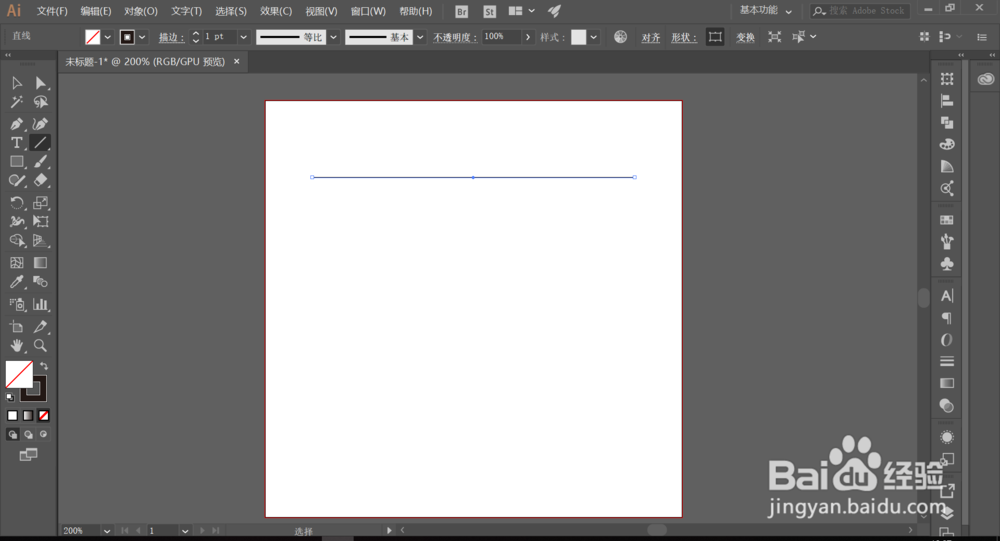
2、菜单栏-【效果】-【扭曲和变换】-【波纹效果】
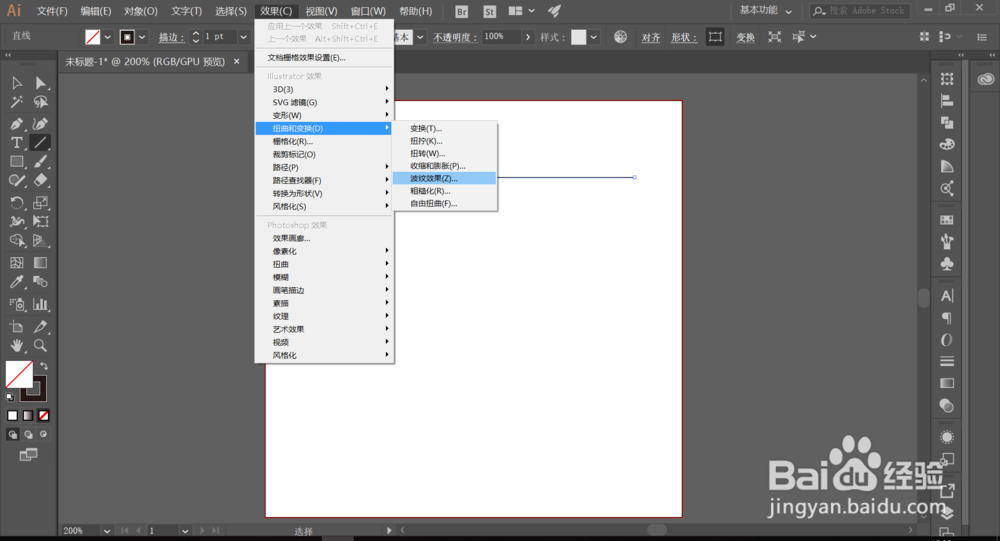
3、调节合适的大小和隆起数,点击预览查看效果
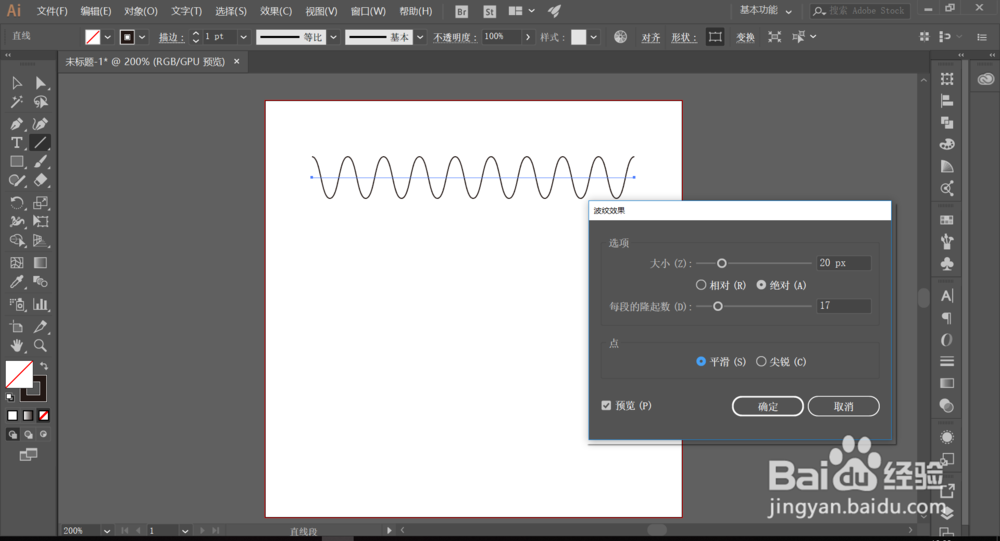
1、画一条直线

2、平均添加锚点,菜单栏-【对象】-【路径】-【添加锚点】(重复操作得到自己需要的锚点数)
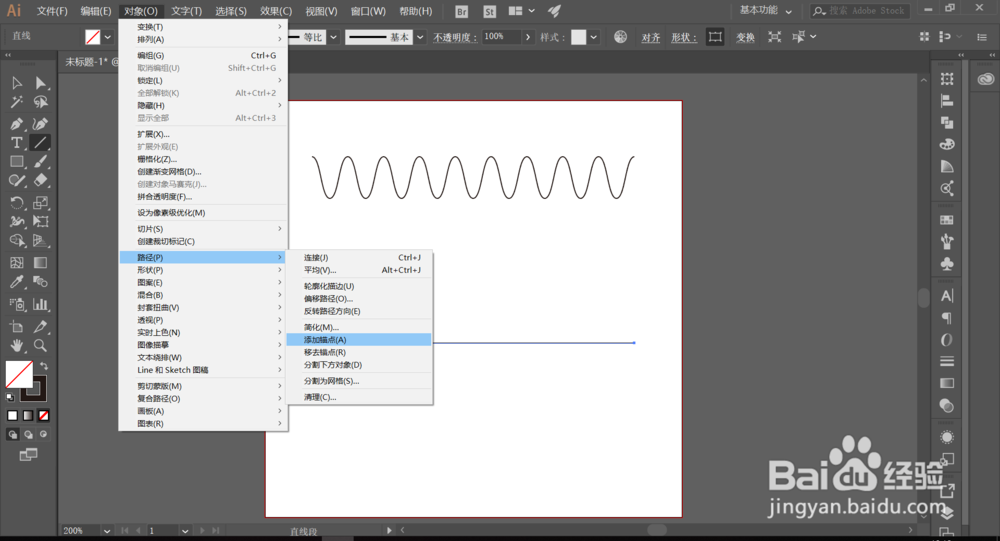
3、使用直线选择工具(快捷键A),隔点选择锚点
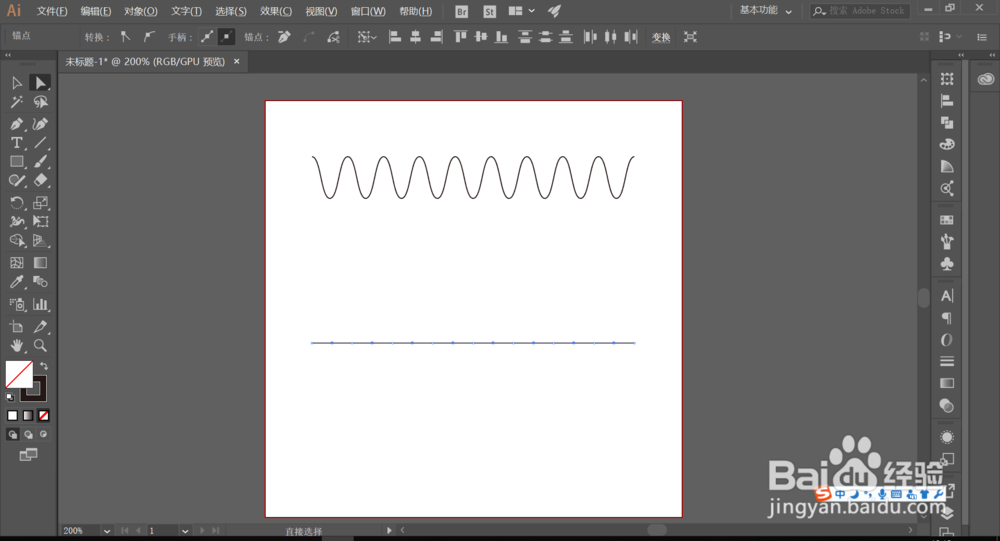
4、按住shift上下移动锚点(按shift是保持垂直,不按容易造成错乱,会使弧度不平均不好看)
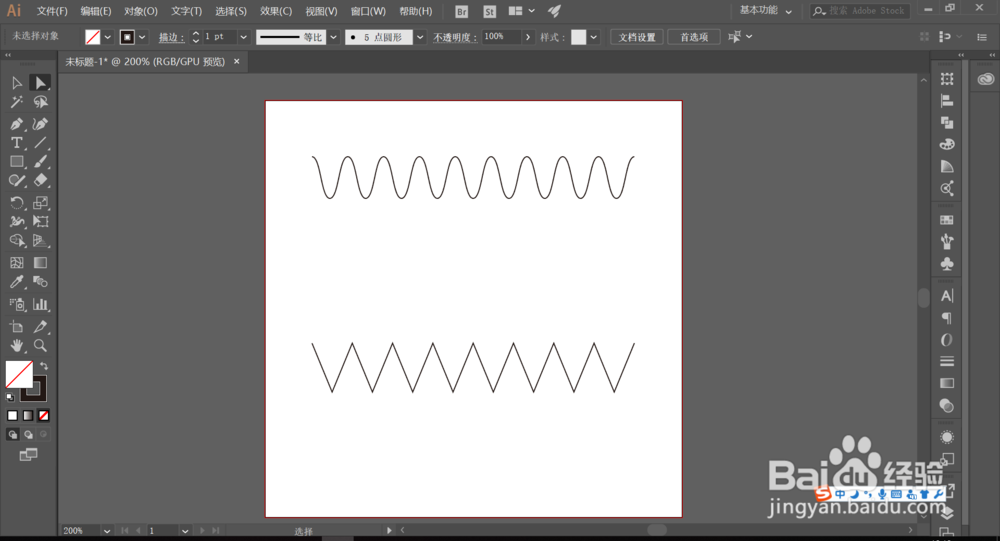
5、单个点击锚点,按住shift调整所需高度
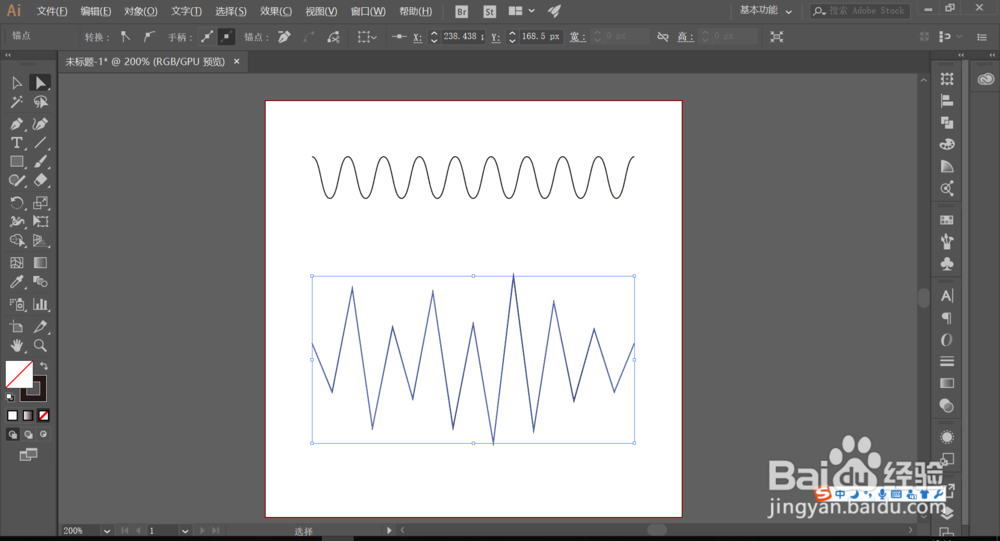
6、执行菜单栏-风格化-圆角
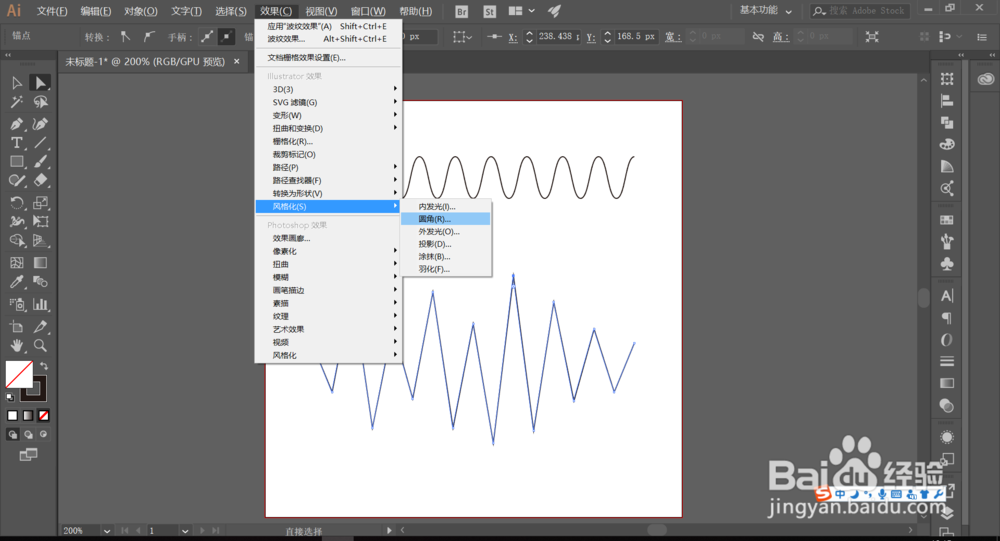
7、点击预览调节合适的圆角半径
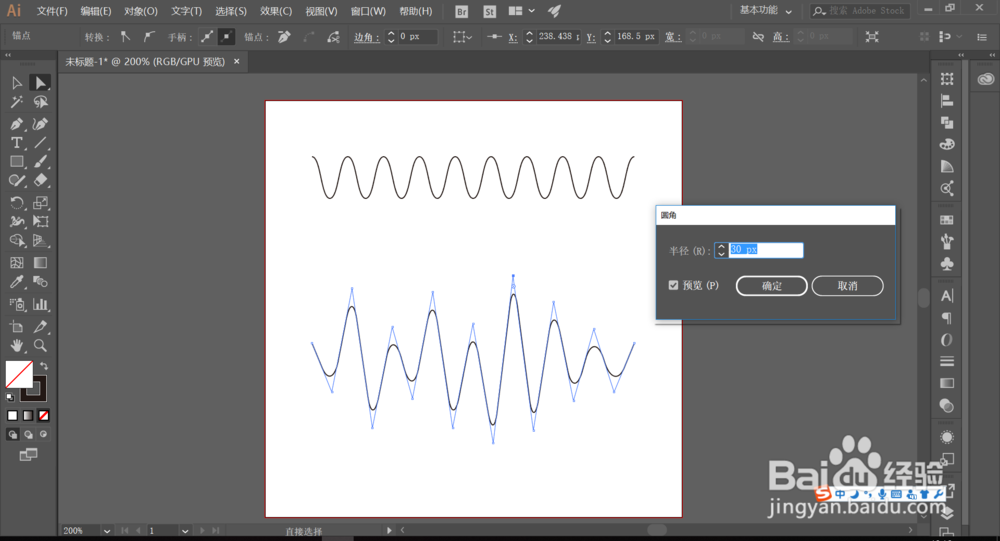
8、完成
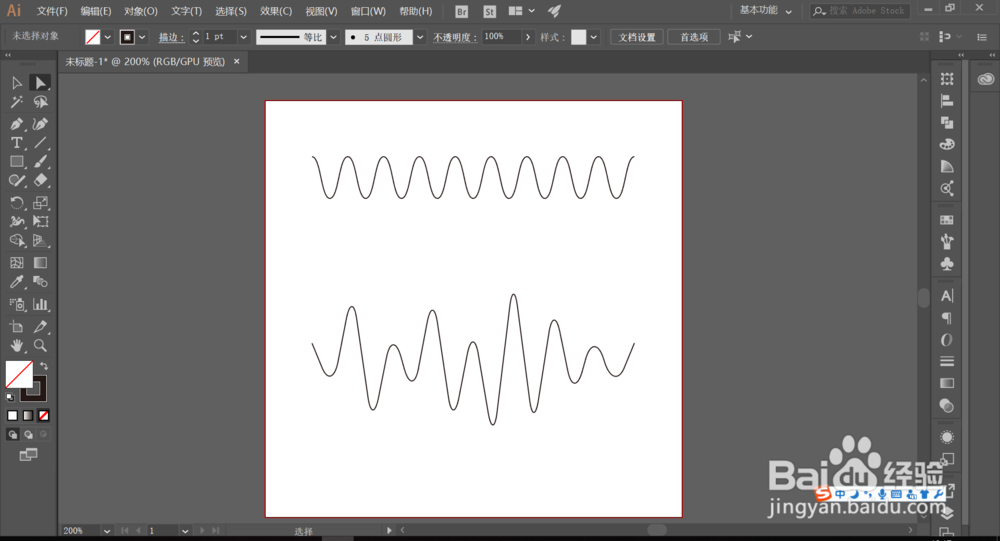
声明:本网站引用、摘录或转载内容仅供网站访问者交流或参考,不代表本站立场,如存在版权或非法内容,请联系站长删除,联系邮箱:site.kefu@qq.com。
阅读量:128
阅读量:176
阅读量:82
阅读量:50
阅读量:144